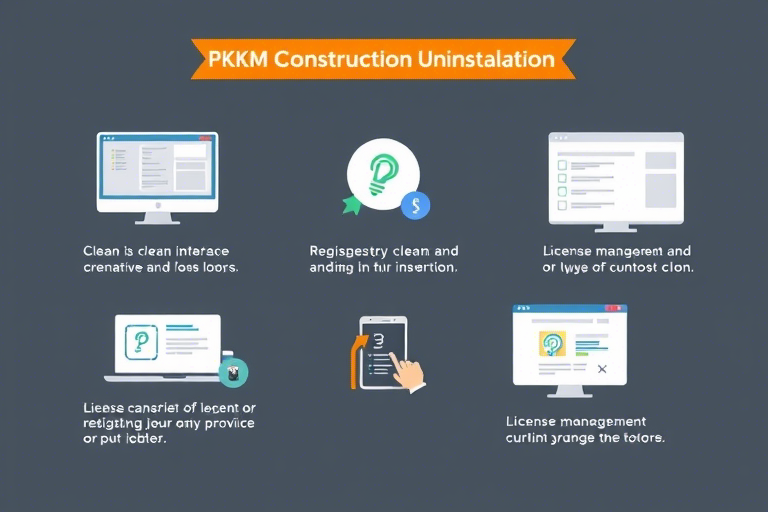pkpm施工软件卸载怎么操作?详细步骤和注意事项全解析
在建筑工程行业,PKPM(Powerful and Professional Building Analysis and Design System)是一款广泛应用于结构设计、施工模拟与项目管理的权威软件。然而,在实际使用过程中,用户可能会因更换电脑、重新安装系统、或不再需要该软件而面临如何正确卸载PKPM施工软件的问题。如果操作不当,不仅可能导致软件残留文件影响新系统的运行效率,还可能破坏相关插件、许可证信息或造成后续重新安装失败。因此,本文将从专业角度出发,为您提供一套完整、安全、高效的PKPM施工软件卸载指南。
一、为什么要谨慎卸载PKPM施工软件?
许多用户认为“删除程序”即可完成卸载,但事实上,PKPM作为一款功能复杂的工程类软件,其安装过程涉及多个组件:主程序、数据库服务、图形驱动、许可证管理模块以及自定义模板文件等。若仅通过Windows默认的“添加或删除程序”进行简单移除,往往无法彻底清理所有关联文件,留下以下风险:
- 残留注册表项:可能导致未来重装时出现兼容性错误或提示“已安装”的假象。
- 数据丢失隐患:如未备份项目文件夹(通常位于C:\Users\用户名\Documents\PKPM),可能导致重要工程数据永久丢失。
- 许可证冲突:部分版本依赖本地激活机制(如USB加密狗或序列号绑定),不规范卸载可能导致许可证失效。
- 系统性能下降:残留的临时缓存、日志文件会占用磁盘空间并拖慢系统响应速度。
二、卸载前的准备工作
为了确保卸载过程顺利且不留后患,请务必提前做好以下准备:
- 备份关键数据:查找并复制所有与PKPM相关的工程项目文件夹,一般路径为:
C:\Users\你的用户名\Documents\PKPM或D:\Project\PKPM。建议将其保存至外部硬盘或云盘。 - 记录许可证信息:如果你是通过授权码激活的版本,请截图或记下序列号;如果是USB加密狗,请妥善保管,避免损坏。
- 关闭相关进程:打开任务管理器(Ctrl+Shift+Esc),确认没有正在运行的PKPM相关进程(如ppm.exe、pkpmserver.exe等),若有则右键结束任务。
- 以管理员身份运行卸载工具:某些版本的PKPM自带独立卸载程序,需以管理员权限执行才能完全清除。
三、标准卸载流程(适用于大多数版本)
以下方法适合绝大多数PKPM施工软件版本(如PKPM 2024、2023等),包括但不限于结构计算、施工模拟、BIM建模等功能模块:
- 第一步:使用官方卸载程序
进入PKPM安装目录(通常是
C:\Program Files\PKPM或C:\Program Files (x86)\PKPM),查找名为 Uninstall.exe 或 Setup.exe / Uninstall 的可执行文件。双击运行,并按照提示选择“卸载”选项。此方式最推荐,因为它能识别并清理所有关联组件。 - 第二步:通过控制面板卸载
点击开始菜单 → 设置 → 应用 → 应用和功能(或旧版控制面板中的“程序和功能”)。在列表中找到“PKPM Construction Software”、“PKPM Structural Analysis”等相关条目,右键选择“卸载”。注意:此方法仅能移除主程序,不一定包含全部组件。
- 第三步:手动清理残留文件
卸载完成后,仍需检查以下几个位置是否残留文件:
C:\Users\你的用户名\AppData\Roaming\PKPM(隐藏文件夹,需显示隐藏内容)C:\Users\你的用户名\AppData\Local\Temp\PKPM_*(临时文件夹)C:\ProgramData\PKPM(全局配置文件)C:\Users\你的用户名\Documents\PKPM(项目文件夹,不要删!)
上述路径中若存在非必要文件,可手动删除。
- 第四步:清理注册表(高级用户)
按 Win + R 输入
regedit打开注册表编辑器。导航至以下键值:HKLM\SOFTWARE\Microsoft\Windows\CurrentVersion\Uninstall\{PKPM GUID}以及用户级别的:
HKCU\SOFTWARE\PKPM
删除对应项。⚠️ 操作前请先导出注册表备份(文件 → 导出),以防误删系统关键项。
四、特殊情况处理:加密狗/网络授权问题
对于企业级部署或使用USB加密狗的用户,卸载前必须特别注意以下几点:
- 物理设备断开:拔掉USB加密狗,防止卸载过程中误判为非法移除导致许可锁定。
- 联系授权方:有些公司会通过服务器验证授权状态,建议在卸载前联系技术客服说明情况,获取解绑指令。
- 虚拟机环境特殊处理:若在VMware、Hyper-V等虚拟环境中安装过PKPM,请同步删除虚拟机内的相关快照或镜像文件,以免下次启动时引发冲突。
五、常见问题解答(FAQ)
Q1:卸载后还能重新安装吗?
A:可以。只要原始许可证未被注销,重新安装时输入原序列号即可激活。但强烈建议首次卸载后重启电脑,再进行重装,以保证系统环境干净。
Q2:为什么卸载后仍然显示已安装?
A:可能是注册表残留或缓存未清除。此时可用第三方工具如Revo Uninstaller(免费版即可)进行深度扫描,自动识别并清理残留项。
Q3:卸载会影响其他软件吗?
A:不会。PKPM本身不与其他主流办公软件(如AutoCAD、Office)产生直接依赖关系,除非你使用了它集成的插件(如PKPM-Revit接口),那需要单独卸载插件。
六、最佳实践总结:打造干净的卸载体验
综上所述,一个专业的PKPM施工软件卸载流程应遵循以下原则:
- 优先使用官方卸载工具而非控制面板;
- 备份项目数据和许可证信息;
- 关闭所有相关进程并以管理员身份运行;
- 手动清理AppData、Temp等隐藏目录;
- 注册表操作需谨慎,建议使用专业工具辅助;
- 如有疑问,第一时间联系PKPM技术支持或当地代理商。
记住:正确的卸载不仅是释放磁盘空间的行为,更是保障未来工作流顺畅的基础。无论是个人用户还是建筑院所IT管理员,都应该养成规范化管理软件的习惯。